
Многие пользователи ошибочно полагают, что Android всегда работает в одном режиме, который предоставляет доступ ко всем программам. Однако из-за своей невнимательности владелец смартфона «Самсунг» может оказаться в ситуации, когда на главном экране отображаются только предустановленные приложения за счет случайного перехода в Safe Mode. Чтобы вернуть все возможности, нужно разобраться, как отключить безопасный режим на телефоне Андроиде марки Samsung.
Что такое «Безопасный режим» в Samsung?

Безопасный режим – это отдельная среда Android, предполагающая обращение только к заводскому софту. В такой среде все сторонние приложения отключаются. Безопасный режим используется для решения разного рода проблем. К примеру, если вы заметили, что смартфон работает нестабильно, то переход в Safe Mode позволяет определить, есть ли в этом вина стороннего ПО.
Как отключить рекламу (Режим «Магазин») телевизор Blaupunkt 5000 серия
После завершения диагностики необходимо покинуть ограниченную среду и удалить все лишние приложения. Далее расскажем, как перейти из безопасного режима в обычный.
Способы отключения

Существует несколько методов покинуть Safe-режим и вернуть смартфон в стандартный режим работы. Выбор конкретного способа зависит от особенностей модели вашего Samsung и версии операционной системы. На одних устройствах будет достаточно перезагрузиться, а на других потребуется выполнить более сложные манипуляции.
Перезагрузка
- Зажмите кнопку питания.
- Выберите опцию «Выключить».
- После того, как экран погаснет, удерживайте кнопку питания до повторного включения.
Подобная инструкция срабатывает на большинстве современных смартфонов Samsung. Впрочем, есть и исключения, когда после перезагрузки устройство продолжает оставаться в Safe Mode. Если вам не удалось покинуть режим безопасности, то воспользуйтесь одним из альтернативных вариантов решения проблемы.

Ручное отключение
Порой, чтобы выключить режим безопасности, бывает недостаточно просто перезагрузить устройство. На старых моделях Samsung приходится выполнять дополнительные действия, хотя поначалу инструкция будет выглядеть идентично:
- Выключите смартфон.
- Зажмите кнопку питания.
- Когда на экране появится логотип «Samsung», зажмите клавишу увеличения громкости. Удерживайте ее до полного включения аппарата.
С высокой долей вероятности вам удастся покинуть Safe Mode и вернуться к привычным сценариям использования мобильного устройства. Если ничего не получится, не торопитесь переходить к следующему пункту. Еще раз внимательно изучите инструкцию. Помните, что верхнюю качельку громкости нужно нажимать только после появления надписи производителя на экране.
Также не забывайте удерживать кнопку до полного включения гаджета. В противном случае операцию нужно повторить.

Отключение батареи и SIM-карты
Как правило, убрать безопасный режим удается одним из способов, рассмотренных выше. Следующие варианты решения проблемы являются более радикальными, а потому требуют пояснения. Итак, если вы используете старую модель смартфона со съемным аккумулятором, то стоит попробовать извлечь батарейку и всю периферию, действуя по следующему алгоритму:
- Выключите телефон.
- Извлеките аккумулятор, SIM-карту и карту памяти (при наличии).
- Поставьте батарейку и периферийные элементы на место, а затем включите устройство.

Извлечение батарейки позволяет сбросить некоторые параметры, включая выбор режима функционирования. Также после перезагрузки в соответствии с инструкцией, которая была представлена выше, есть вероятность неправильного отображения даты и времени. В дальнейшем эти параметры необходимо самостоятельно отредактировать через настройки телефона.
Сброс к заводским настройкам
Если Safe Mode не отключается на модели со встроенным аккумулятором, то выйти из ситуации можно будет только через сброс смартфона до заводских настроек. Перед этим настоятельно рекомендуется еще раз попытаться перезагрузить гаджет или выполнить ручной выход из режима безопасности.
Сброс настроек – это радикальная мера, которая приводит к удалению всех данных на смартфоне. Обычно операция выполняется через настройки устройства, но в Safe Mode такая возможность заблокирована. Придется идти другим путем:
- На компьютере или другом смартфоне откройте страницу сервиса Find My Device.
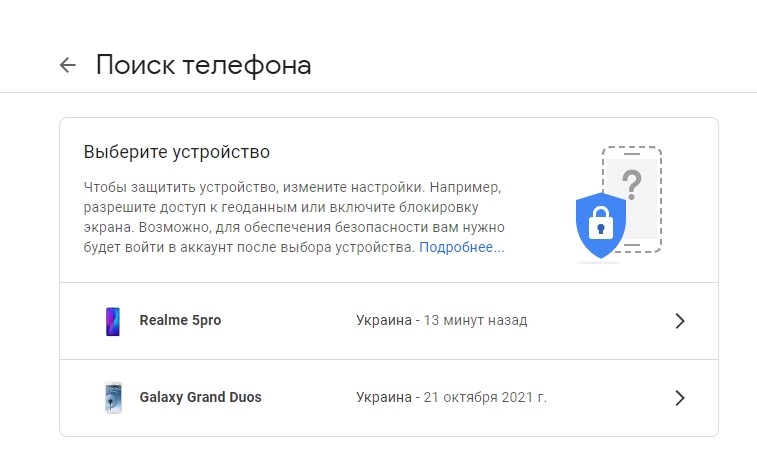
- Авторизуйтесь в учетной записи Google, которая используется на «Самсунге».
- Выберите свой смартфон среди отобразившихся на экране устройств.
- Нажмите кнопку «Очистить устройство» и подтвердите выполнение операции.
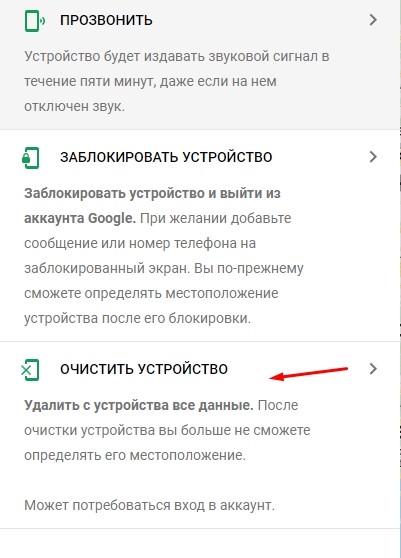
В течение 1-2 минут аппарат перезагрузится, после чего включится абсолютно «чистым». Вам придется заново авторизоваться в Гугл-аккаунте, а также вручную установить все приложения. Мультимедийные файлы вроде фото и видео тоже будут удалены.
Источник: it-tehnik.ru
Как на Самсунге отключить безопасный режим: пошаговый чек-лист

После исправления ошибок, вирусов и удаления лишних программ через Safe Mode возникает вопрос, как отключить безопасный режим на телефоне Самсунг. Это необходимо, чтобы продолжить нормальную работу на смартфоне с обязательным включением всех программ. Существует несколько методов, как решить эту задачу. Рассмотрим подробно доступные варианты, а также уделим внимание, что такое безопасный режим на Самсунг.
Как выйти с безопасного режима на Samsung?
Safe Mode — опция, позволяющая включить смартфон при условии загрузки только «родных» приложений. Чтобы убрать безопасный режим на телефоне Самсунг, необходимо учесть версию операционной системы аппарата.
Для Андроид до 2.3:
- выключите аппарат;
- включите устройство и при появлении надписи Samsung жмите и держите сработанной кнопку Меню.
Чтобы отключить безопасный режим на Андроиде Samsung, сделайте похожие шаги. Алгоритм такой:
- отключите устройство;
- включите аппарат;
- при появлении надписи Самсунг на дисплее жмите и удерживайте кнопку громкости (вниз или вверх) до полного включения.
Иногда, чтобы выключить безопасный режим на Самсунге, необходимо при загрузке зажать кнопку питания и повышения громкости.
Существует и ряд дополнительных методов, позволяющих отключить Safe Mode на телефоне. Рассмотрим их подробнее.

Перезагрузка
Самый простой способ снять с Самсунга безопасный режим — просто перезапустить устройство. Минус в том, что такой метод срабатывает не во всех случаях, поэтому приходится использовать более серьезные варианты. Суть проста. После входа в Safe Mode и удаления ненужных приложений необходимо нажать на кнопку питания смартфона и удерживать ее до появления специального меню. В нем необходимо нажать на кнопку Перезагрузить.

Достаньте аккумулятор и СИМ-карту
Рассматривая варианты, как отключить безопасный режим на телефоне Самсунг, важно выделить еще один метод. Алгоритм такой:
- отключите смартфон кнопкой питания;
- снимите заднюю крышку и извлеките АКБ (если это возможно);
- достаньте СИМ-карту;
- выждите две минуты, чтобы удалить остаток заряда с телефона Самсунг;
- установите на место СИМ-карту, АКБ и заднюю крышку, после чего запустите смартфон нажатием на кнопку включения.
Если все сделано правильно, функцию удается отключить, и соответствующая надпись больше не появляется.

Восстановление заводских настроек
Многие пользователи знают, как включить безопасный режим Самсунг, но вот отключить опцию простыми способами не удается. В такой ситуации могут потребоваться кардинальные меры, а именно возврат смартфона к первоначальному состоянию. Перед выполнением телефона к заводским настройкам сделайте резервную копию. Алгоритм такой:
- войдите в Настройки смартфона;
- перейдите в раздел Резервное копирование и сброс;
- жмите на кнопку резервное копирование и запустите процесс до того момента, как сделать сброс;
- после завершения процесса выберите сброс до заводских настроек;
- согласитесь с операцией и дождитесь перезапуска смартфона.
Таким способом удается отключить безопасный режим на телефоне Самсунг. Но учтите, что подобная мера (как и та, что рассмотрена ниже) применяется в крайнем случае.
Применение аппаратного сброса
Применение хард резет — аналог сброса до заводских настроек. Разница в том, что работа выполняется не с помощью внутренних возможностей, а через меню разработчика. Такой способ хорош, если вдруг не выключается безопасный режим на Самсунге, но необходимо почистить аппарат от лишнего «мусора». В результате в руках владельца практически новый телефон.
Чтобы отключить Safe Mode на Самсунг, сделайте такие шаги:
- отключите телефон в обычном режиме;

- жмите кнопку питания, увеличения громкости и Домой;

- удерживайте клавиши, пока на дисплее не появится название бренда;

- нажмите кнопку громкость вниз и дождитесь загрузки;
- в текстовом меню выберите wipe data и factory reset;

- подтвердите выбор кнопкой питания;

- согласитесь со сбросом и дождитесь перезагрузки.



Указанный способ гарантированно позволяет отключить безопасный вариант загрузки и вернуть телефон Самсунг к первоначальному состоянию (как после покупки).
Возможные проблемы
Если вдруг не удается отключить безопасный режим, обратите внимание на состояние кнопки громкости. Возможно, она залипла, из-за чего устройство постоянно возвращается в Safe Mode. В остальных случаях должен помочь один из тех способов, что рассмотрен выше.
Что такое безопасный режим?
Теперь кратко рассмотрим, что значит безопасный режим на Самсунге. Опция Safe Mode подразумевает запуск телефона только с теми приложениями, которые были установлены производителем. Сторонний софт не запускается. Зная, как зайти в безопасный режим Самсунг, можно быстро протестировать телефон и выявить возможные неполадки в работе. После запуска аппарата в Safe Mode появляется надпись в нижней части экрана, оповещающая о переходе телефона в специальный вариант работы.
Если вы установили какое-то приложение, после которого возникли сбои, стоит зайти в Safe Mode и удалить программу стандартным способом. После этого можно вернуть телефон Самсунг в первоначальное состояние. К примеру, Safe Mode пригодится, если на дисплее появился вирус-вымогатель. Его нельзя убрать просто так, ведь функция разблокировки деактивируется.
Для удаления стоит войти в безопасный режим, а после этого почистить систему с помощью антивирусной программы. В крайнем случае, всегда можно сделать полный сброс.
Safe Mode, как правило, применяется разработчикам для доведения до ума какого-либо приложения, но может использоваться и владельцами телефонов Самсунг Дуос или Галакси для устранения возникших проблем.

Как активировать Safe Mode?
В завершение вспомним, как на Самсунге включить безопасный режим. Для этого сделайте такие шаги:
- отключите аппарат;
- жмите кнопку питания для выключения смартфона;
- в процессе запуска, когда на дисплее появляется надпись Samsung, жмите кнопку уменьшения громкости;
- дождитесь, пока аппарат не запустится в безопасном режиме.
Подтверждением правильной работы является появление соответствующей надписи слева внизу экрана.

Итоги
Зная, что такое безопасный режим на Андроиде Samsung Galaxy, как отключить его и включить, можно всегда быть во всеоружии и оперативно справляться с возникшими трудностями. С помощью такой функции несложно восстановить смартфон в случае атаки вируса или найти приложение, которое привело к сбою в работоспособности устройства.
Источник: besprovodnik.ru
Как загрузить Samsung Galaxy в безопасном режиме и для чего он нужен
В безопасном режиме не работают все загруженные приложения – те, которые установили после покупки. Работают только системные приложения – те, которые установили на заводе.
Также загруженные приложения пропадают из меню или становятся неактивными.
Список приложений в обычном режиме
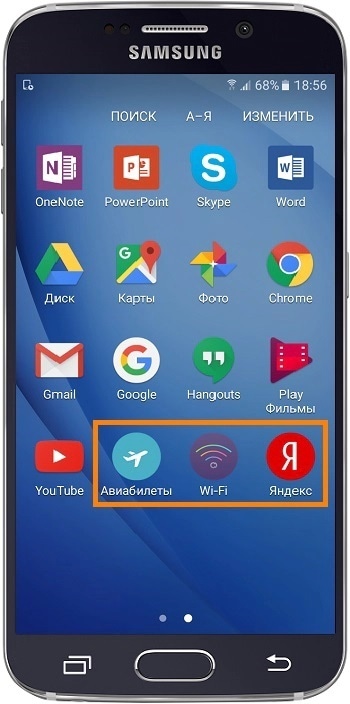
Загруженные приложения отображаются
Список приложения в безопасном режиме

Все загруженные приложения пропали
Для чего нужен безопасный режим
В основном безопасный режим используют в двух случаях:
- Когда нужно проверить, влияют ли на работу смартфона/планшета загруженные приложения;
- Когда нужно удалить какое-то приложение, которое не дает зайти в меню (вирус-вымогатель).
Как загрузить смартфон/планшет в безопасном режиме
Перед загрузкой посмотрите версию Android на вашем устройстве.
Если на устройстве Android 12, 11, 10, 9, 8, 7, 6, 5, 4
- Полностью выключите устройство.
- Включите устройство.
- При появлении надписи «Samsung» нажмите и держите клавишу «Громкость вниз» до тех пор, пока устройство не включится полностью.

- Если все сделали правильно, в левом нижнем углу появится надпись «Безопасный режим».

Если на устройстве Android 2
- Полностью выключите устройство.
- Включите устройство.
- При появлении надписи «Samsung» нажмите и держите клавишу «Меню» до тех пор, пока устройство не включится полностью.

- Если все сделали правильно, в левом нижнем углу появится надпись «Безопасный режим».

Универсальный способ
- Нажмите и удерживайте кнопку включения. Нажмите и удерживайте красную сенсорную кнопку «Выключение».
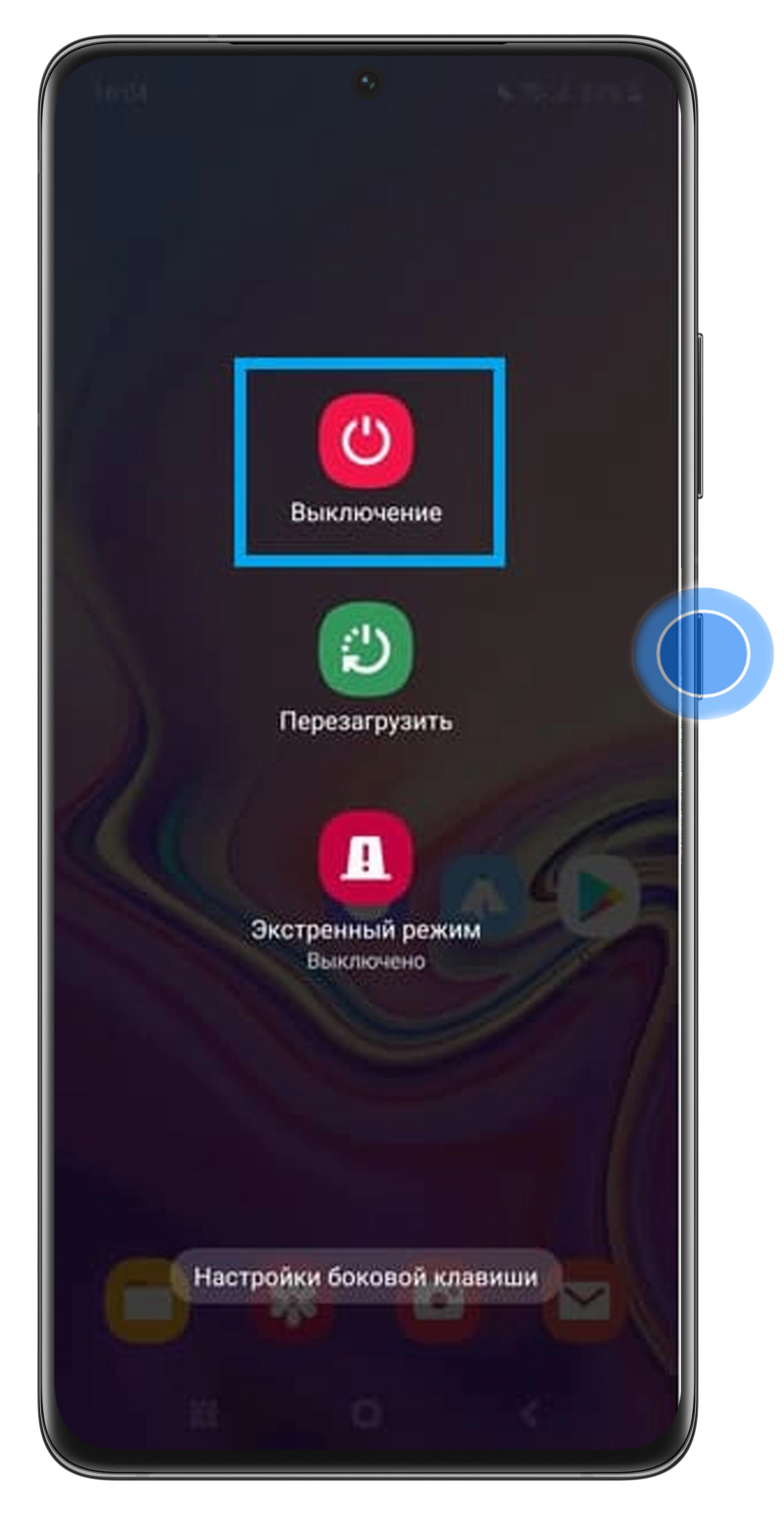
- Нажмите зелёную сенсорную кнопку «Безопасный режим». Устройство перезагрузится и запустится в безопасном режиме.
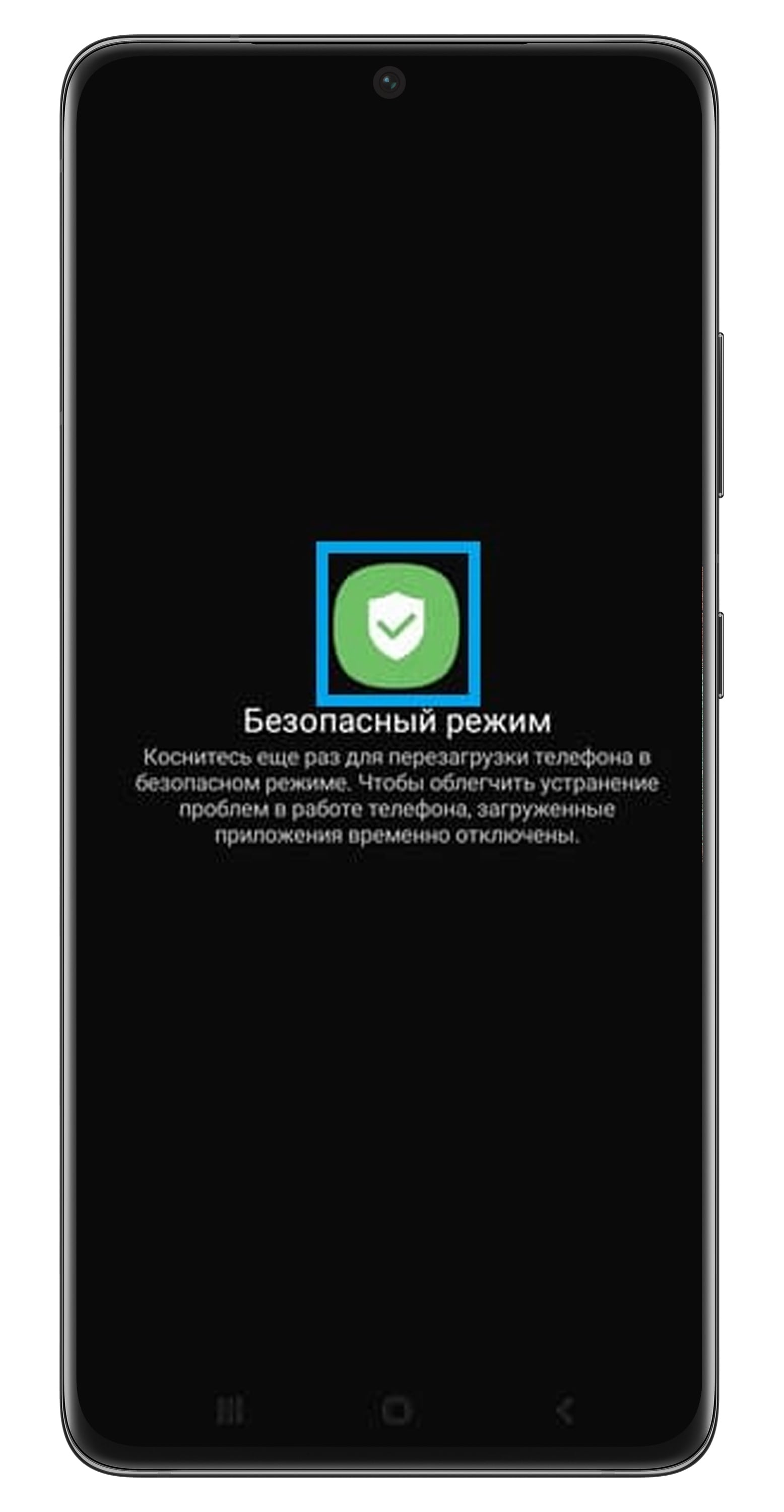
Как загрузить смартфон/планшет в обычном режиме
Если на устройстве Android 12, 11, 10, 9, 8, 7, 6, 5, 4
- Выключите и включите устройство.
- После загрузки надпись «Безопасный режим» пропадет.
Если после перезагрузки надпись не исчезает, нажмите и держите клавишу «Громкость вверх» при появлении надписи «Samsung».
Если на устройстве Android 2
- Выключите и включите устройство.
- После загрузки надпись «Безопасный режим» пропадет.
Если после перезагрузки надпись не исчезает, нажмите и держите клавишу «Меню» при появлении надписи «Samsung».
Источник: www.samsung.com